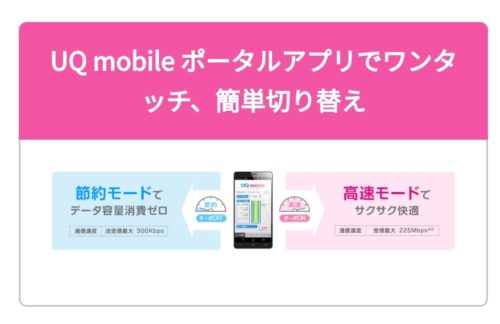
本記事では、UQモバイルの節約モードを解説します。
節約モードに設定するとデータ速度は制限されますがデータは使い放題です。
ただしコミコミプラン・トクトクプランでは節約モードが廃止されました。
UQモバイルの節約モードとは

節約モードとは
UQモバイルには節約モードが備わっています。
通常、UQモバイルのデータ通信は高速モードになっていますが、これを低速の節約モードにすればデータ速度は制限される代わりにデータ容量を消費せず、使い放題になるしくみです。
データ通信速度は制限されますが、データ消費はしないのでうまく活用すれば料金・データ容量を大きく節約できます。
節約モードONなら容量は減らない
UQモバイルで節約モードをONにすると速度が制限されるかわりにデータの残容量は減りません。
よって、データは使い放題になります。
たとえば月末に残り1GBしか残っていない場合、節約モードをONにすると1GBを温存したままデータ通信ができます。
節約モードをONにすると速度は制限される(遅くなる)ので注意は必要ですが、節約モードONの状態でもできることはたくさんあります。
節約モードONでもできること(音楽ストリーミングや低画質でのYoutube視聴)は節約モードで使い、高速モードでしかできないこと(WEBサイト閲覧や高画質での動画視聴など)のためにデータ容量を温存しておきましょう。
節約モードが使えるプラン
UQモバイルで節約モードが使えるプランは「ミニミニプラン」「くりこしプラン+5G」「くりこしプラン」「スマホプラン」「データ高速プラン」「データ無制限プラン」です。
このうち、現在契約できるプランで節約モードが使えるのはミニミニプランのみです。
- ミニミニプラン
- くりこしプラン+5G(※)
- くりこしプラン(※)
- スマホプラン(※)
- データ高速プラン(※)
- データ無制限プラン(※)
※新規申込み終了済み
データ無制限プランは節約モード自体はONにできますが、最大速度の変化はありません。
ミニミニプランは節約モード可
UQモバイルでは2023年6月からコミコミプラン・トクトクプラン・ミニミニプランが開始しました。
このうち、節約モードが使えるのはミニミニプランのみです。
ミニミニプランで節約モードをONにすると最大300kbpsで通信できます。
また、データ容量を使い切った後の通信制限時の最大速度も同じ300kbpsです。
コミコミプラン/トクトクプランは節約モード廃止
2023年6月に開始したプランのうち、コミコミプランとトクトクプランは節約モードが使えません。
どちらもデータ容量を使い切った後は最大1Mbpsで通信できますが、データ容量が残っている間は低速使い放題にはできません。
現在くりこしプラン+5GのプランM/Lを契約中の人は、コミコミプラン/トクトクプランに変更してしまうと節約モードが使えなくなります。
節約モードを活用している人はくりこしプラン+5Gのまま使い続けてもよいかもしれません。
節約モードの通信速度
節約モードに設定した場合の最大通信速度は、プランによって異なります。
<節約モードの最大速度>
| プラン | 節約ON時の最大速度 |
|---|---|
| コミコミプラン | 対象外 |
| トクトクプラン | 対象外 |
| ミニミニプラン | 300Kbps |
| くりこし プラン+5G |
プランS:300Kbps プランM:1Mbps プランL:1Mbps |
| スマホ プラン |
プランS:300Kbps プランR:1Mbps |
| データ高速 プラン |
200Kbps |
| データ無制限 プラン |
500Kbps |
ミニミニプランの節約モードの速度は最大300kbpsです。
くりこしプラン+5Gの場合、節約モードON時の最大速度はプランによって異なり、プランSは最大300Kbps、プランM・Lは最大1Mbpsで使えます。
なお、データ高速プランは最大200Kbpsです。
データ無制限プランはもともと最大500Kbpsで、節約モードに設定しても速度は変わりません。
速度制限時の最大速度も同じ
UQモバイルはデータ容量を使い切った後の通信制限時の速度も節約モードの速度と同じです。
<節約モードの最大速度>
| プラン | 通信制限時 | 節約ON時 |
|---|---|---|
| コミコミ | 1Mbps | 対象外 |
| トクトク | 1Mbps | 対象外 |
| ミニミニ | 300Kbps | 300Kbps |
| くりこし プラン/ +5G |
S:300Kbps M:1Mbps L:1Mbps |
S:300Kbps M:1Mbps L:1Mbps |
| スマホ プラン |
S:300Kbps R:1Mbps |
S:300Kbps R:1Mbps |
| データ高速 プラン |
200Kbps | 200Kbps |
| データ無制限 プラン |
500Kbps | 500Kbps |
コミコミプラン・トクトクプランとくりこしプラン+5GのプランM/Lは通信制限時も最大1Mbpsで通信できます。
最大1Mbpsの速度があれば、動画視聴も含めたいていのことは問題なくできます。
画像の多いSNSやWebサイトの閲覧も、「ちょっと遅いかな…?」くらいのレベルでできるので、速度制限がかかった後もデータ容量を追加せずに我慢できるでしょう。
ただし、高速容量が残っているうちに最大1Mbps使い放題にできるのはくりこしプラン+5GのプランM/Lのみです。
コミコミプラン・トクトクプランは節約モードが使えません。
節約モードは容量使い放題
UQモバイルの節約モードはデータ容量使い放題です。
節約モードをONにしている限り、データ容量は消費しません。
節約モードに使用量の制限はある?
UQモバイルには直近3日間のデータ使用量が6GBを超えた場合、データ速度が制限される可能性があります。
この6GBには節約モードON時のデータ消費量も含まれます。
節約モードのON/OFFに限らず、3日間で6GB以上使うと速度制限の対象になります。
3日間で6GB以上使って速度制限がかかった場合の最大速度は、通常の通信制限時や節約モードON時と同じです。
つまり、節約モードをONにした状態で3日間6GB以上使うと速度制限がかかりますが、制限時の最大速度は節約モードON時の最大速度と同じなので、これまでと同じ速度で引き続き使えます。
ただし、節約モードをOFFにして高速で通信しようとしても節約モードON時と同じ速度でしか使えません。
3日間6GB制限の詳細はこちらにまとめています。
シムラボでも実際に使って検証しました。
UQモバイルのバースト転送
UQモバイルの節約モードにバースト転送機能があるか、UQモバイルでは非公表です。
バースト転送とは、低速通信時や速度制限時にも、データの読み込みの最初は高速通信にすることで画面表示速度を速め、快適に操作できるようにする機能です。
他キャリアではバースト転送があることで、低速通信時でも幾分快適に操作できます。
UQモバイルにもバースト転送機能があるようですが、公表されていません。
そのため、突然なくなる可能性もあります。
節約モードと高速モードの違い
UQモバイルの節約モードと高速モードの違いは、「データ通信の最大速度」「データ容量を消費するかどうか」の2点です。
高速モードの場合(=何もしない通常の状態)、データ通信は最大の速度で通信できます。
UQモバイルは一日中速度が速いのが特徴で、シムラボの測定でも常に30~50Mbps程度出ているので、何をするにも快適に通信できるでしょう。(エリアや環境によりまれに遅くなる場合あり)
ただし、データ通信をするごとにデータ残量は減っていき、データ残量がゼロになると速度制限がかかります。
一方、節約モードをONにすると、最大速度が制限されます。
現行プランで節約モードが使えるのはミニミニプランのみですが、ミニミニプランで節約モードをONにすると速度が最大300kbpsに制限されます。
300kbpsだとLINEやメールのやり取り、音楽ストリーミングなどは快適ですが、SNSの画像表示やwebサイトの表示は遅くなりますし、動画視聴は難しくなります。
その代わり、いくらデータ通信をしてもデータ容量は消費されません。
| 高速モード | 節約モード | |
|---|---|---|
| 速度 | 制限なし | 低速に 制限あり |
| データ容量 | 消費する | 消費しない (使い放題) |
用途に応じて高速モードと節約モードをうまく切り替えてデータ容量を節約しましょう。
▼UQモバイルの契約はこちら▼
節約モードへの切り替え方法
アプリでの切り替え方法
節約モードへは、UQモバイルのポータルアプリから切り替えられます。
ログイン後に出る画面の下部のスイッチを押すと、高速⇔節約が切り替わります。
一度切り替えると数秒間は再切り替えできませんので注意してください。
▼通常時▼
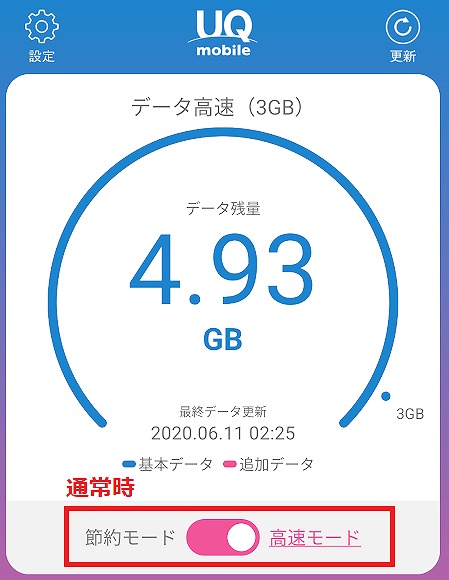
▼節約モードON時▼
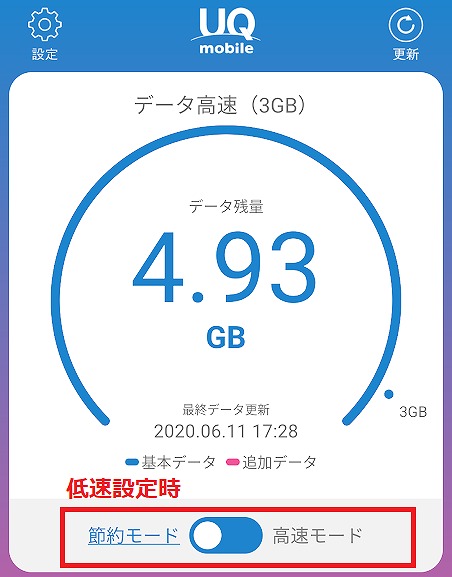
データチャージサイトで切替
節約モードへはWebサイト「UQ mobile データチャージサイト」でも切り替えられます。
ログインした後に表示される画面下部の「ターボ機能」のつまみを移動すれば節約モードに切り替わります。
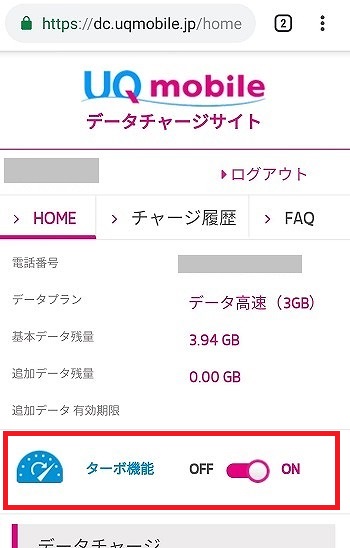
節約モードにできない場合
まれにアプリやデータチャージサイトで節約モードと高速モードの切り替えに失敗する場合があります。
「ターボ情報が取得できませんでした」「ターボ設定を変更できませんでした」といった表示が出て、エラーになります。
その場合は以下を試しましょう。
- アプリを最新にアップデートする
- ネットへの接続を確認する
アプリが古いと切り替えがうまくいかない場合があります。
Wi-Fiに接続したうえで、App StoreやGoogle Playからアプリを最新にアップデートしましょう。
また、インターネットへの接続ができていない場合、電波が弱い場合にも切り替えに失敗します。
場所を移すか、別のWi-Fiに接続してから再チャレンジしてみましょう。
また、深夜や月末/月初はメンテナンスのためアプリやチャージサイトにアクセスできなくなる場合もあります。
特に月初1日は定期メンテナンスのことが多く、朝までアプリが開けません。
節約モードでできる/できないこと
節約モードはくりこしプラン+5GのプランM・Lは最大1Mbps、ミニミニプランとくりこしプラン+5GのプランSは最大300Kbpsに制限されます。
では節約モードでは何ができて何ができないのでしょうか。
最大1Mbpsでできること
大抵のことは問題なし
くりこしプラン+5GのプランM/Lの場合、節約モード設定時は最大1Mbpsで通信できます。
最大1Mbpsならほとんどのことが問題なくできます。
LINE・メールのやりとりや音楽ストリーミングは全く問題ありません。
SNS・WEBサイトの閲覧は画像が多いと少し遅延はあるものの、ストレスなく使えます。
テザリングも概ね快適
節約モードをONにした状態でテザリングしてPCでWEBサイトなどを見る場合も、サクサクとまでは言えませんがなんとか可能でした。
ほとんどのWEBサイトはやや遅延するものの、ほとんど問題なく使えました。
ただ、画像が多いサイトを開いた場合は表示が遅くなります。
例えばZOZOTOWNで商品一覧を見た場合は画像の表示がかなり遅くなり、あまり使えませんでした。
YouTubeも視聴可能
YouTubeによる動画視聴もスマホ用の画質(480pまで)なら問題ありません。
高画質(YouTubeでいう720p以上)になると少々つらいかもしれませんが、「720pでも詰まらずに観れた」という口コミも多いです。
ただし、私が試したところ360pなら快適でしたが480pはやや詰まりました。
LINE通話・LINEビデオ通話
くりこしプラン+5GのプランM・Lの節約モードなら最大1Mbpsの速度で通信できます。
LINEでんわの音声通話は全く問題ありません。
また、LINEのビデオ通話も実際に試しましたが問題ありませんでした。
音声が途切れる・画像が粗くなって遅れるといったこともなく、問題なく通話できました。
ただし気になる方は事前にLINEの設定から画質を通常画質に変更しておくとよいでしょう。
カーナビとしても使える
くりこしプラン+5GのプランM/Lの最大1Mbpsならカーナビとしても使えるという口コミが多いです。
スマホやタブレットにUQモバイルのSIMを挿し、カーナビ代わりに使っても問題なく使えるようです。
最大300kbpsでできること
ミニミニプランやくりこしプラン+5GのプランSの場合、節約モード設定時は最大300kbpsです。
300kbpsだと多くのことが制限されます。
LINE・メールは快適
まず、LINEやメールといった文字の送受信は快適です。
LINEスタンプなども問題ないでしょう。
ただし、LINEで動画や高画質の画像を送る場合は通常より時間がかかると思います。
また、メールで大容量ファイルを送受信する場合も少々遅いかもしれません。
音楽ストリーミングも可
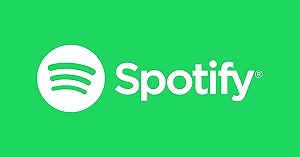
音楽ストリーミングも快適にできるでしょう。
節約モードの使い方としては最もおすすめです。
Apple musicやspotify、Amazon Musicなどの音楽ストリーミングサービスを流しっぱなしにする際は、ぜひ節約モードに切り替えましょう。
音楽ストリーミングサービスはデータ消費量自体は少ないですが、長時間視聴していると地味にデータを消費します。
節約モードなら流しっぱなしでもカウントフリーです。
ラジオ・radiko視聴も可能

ラジオやradikoの視聴も快適です。
こちらも流しっぱなしにされる方が多いと思いますが、節約モードにしていればデータ消費ゼロです。
YouTubeは低画質なら

最も聞かれるのが「節約モードでYouTubeは観られるか?」という質問です。
私も最大300kbpsの速度で実際に視聴してみましが、低画質ならなんとかYoutubeも観られます。
Twitterなどの口コミを観ると、高画質でも結構問題ないという口コミも多いです。
個人的には240Pまでならなんとか止まらずに視聴できました。
ただし、240Pは画質はかなり粗いです。
動画をがっつりみるというより、音楽を流しっぱなしにするといった音声メインでの使い方のほうがおすすめです。
360p以上になると動画が詰まるようになります。
Twitter・Instagramは?
TwitterやInstagramは画像の表示は少々遅延します。
Twitterの場合、文字は快適に表示されますが、画像のあるツイートは画像表示だけ遅くなりました。
Instagramはほとんど画像か動画ですが、意外に300kbpsでも表示されました。
決して快適とは言えませんが、全く表示されないわけではありません。
サクサク快適に表示されることは難しいですが、少し我慢すればなんとか問題ないでしょう。
LINE通話・LINEビデオ通話
ミニミニプランやくりこしプラン+5GのプランSの節約モードの最大速度は300kbpsです。
300kbpsでもLINEでんわの音声通話は全く問題ありません。
ただ、LINEのビデオ通話も実際に試しましたが、ほとんど使えませんでした。
音声は聞こえるのですが、画像は粗いうえに動きが止まってしまってビデオ通話にしている意味がありませんでした。
カーナビにも使える
節約モードをナビに使う方も多いですが、節約モードはナビにも使えます。
まず、徒歩でのナビはサクサク表示されて全く問題ありませんでした。
私は車は持っていないのでバスに乗った際に表示してみましたが、こちらも問題なく表示されていました。
よって、カーナビでもおそらく問題ないでしょう。
テザリングも可能だが…
UQモバイルの節約モードは、テザリングにも使えます。
ただし、最大300kbpsの節約モードにしてPCにつないでみましたが、かなり表示が遅延しました。
WEBサイト閲覧時には、画像が上からちょっとずつ表示されるような状態で、ほとんど使い物になりませんでした。
それほどデータ消費をしない作業であれば問題ないかもしれませんが、最大300kbpsでのテザリングは基本的にはおすすめしません。
節約モードの注意点
今どっちのモードか確認する方法
節約モードで頻繁に切り替えていると、今どっちのモードになっているかわからなくなる場合もあります。
その場合はモードの後に”中”と表示されているのが現在のモードです。
通常時(高速モード時)は「高速モード中」になり、もう一方は「節約モード」となります。
逆に節約モードをONにすると、「高速モード」「節約モード中」となります。
今どっちかわからなくなったら”中”がついているかを確認しましょう。
節約モードは遅い?
節約モードが遅いかどうかは、現在契約中のプランで変わります。
ミニミニプランやくりこしプラン+5G(S)の人は、節約モードをONにすると最大300kbpsに制限されます。
これだとかなり遅いです。
LINEの送受信や音楽ストリーミング・Radikoなどは問題なく使えますが、WEBサイトやSNSの表示はかなり遅くなります。
動画もあきらめた方がよいでしょう。
一方、くりこしプラン+5G(M・L)を契約中の人は節約モードONでも最大1Mbpsの速度で通信できるので、結構速いです。
TwitterやInstagramの画像も「いつもよりちょっと遅いかな?」くらいで表示されますし、Youtubeも360p~480pくらいの画質なら詰まらずに視聴できます。
WEBサイトやアプリはそのサイトやアプリによって表示速度が異なりますが、問題なく使える場合も多いです。
くりこしプラン+5G(M・L)を契約している人は特に節約モードの恩恵を受けられるでしょう。
節約モードの切り替えができない?
節約モードでモードを切り替える場合、切り替えた後すぐに戻すことはできません。
5秒もすれば再度切り替えが可能になるので少々待ちましょう。
また、そもそも切り替えができない場合はアプリで不具合が生じている可能性が高いです。
面倒ですが、以下の3つを試してみましょう。
- 一度アプリを閉じて再度開く
- AppStore/Google Playからアプリをアップデートする
- アプリを一度アンインストールし、再度インストールする
特にアンインストール→再インストールすればほとんどの不具合は解決します。
面倒ですが困ったら試してみてください。
節約モードONでも容量が減る?
節約モードをONにしているとデータ容量は減りません。
ただし、データ容量の反映にはタイムラグが生じるため、以前に使用したデータ容量が節約モードON中に反映されて減っているように見える場合があります。
アプリやマイページに記載されるデータ残量はあくまで目安で、若干の誤差が生じます。
余裕をもって使ってください。
UQの節約モードで容量を節約しよう
以上、UQモバイルの節約モードに関する解説でした。
節約モードはデータ速度は制限されますが、データ使い放題になるためうまく使えば容量や料金を大きく削減できます。
特にくりこしプラン+5G(M/L)は最大1Mbpsなので、ほとんどのことが節約モードでできます。
コミコミプラン・トクトクプランでは節約モードが廃止されたので残念ですが、ミニミニプランなら最大300kbpsで通信できます。
UQモバイルの申し込みは24時間手続き可能なUQモバイル公式ショップからどうぞ!
現在公式オンラインショップでは高額のauPay残高還元キャンペーン実施中です。
▼節約モードが快適▼

